下载地址:https://blog.csdn.net/weixin_43741711/article/details/108908079
(1)下载安装nvidia驱动程序
(2)win+r,cmd,nvidia-smi查看支持的cuda版本
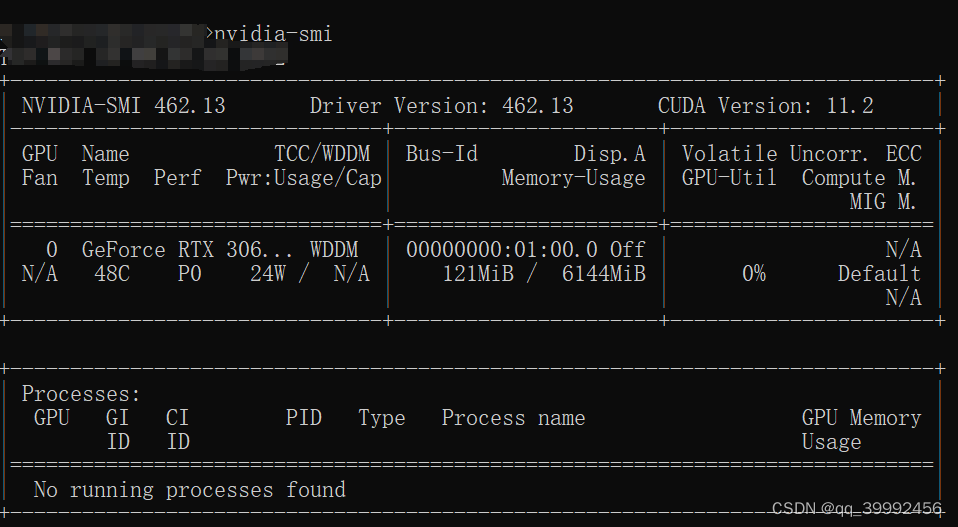
(3)点击https://pytorch.org/,根据配置需要选择
(1)选择10.2,下载https://developer.nvidia.com/cuda-10.2-download-archive
(2)选择11.3,pip install torch==1.11.0+cu113 torchvision==0.12.0+cu113 torchaudio===0.11.0+cu113 -f https://download.pytorch.org/whl/cu113/torch_stable.html
pip install torch==1.10.0+cpu torchvision==0.11.1+cpu torchaudio===0.10.0+cpu -f https://download.pytorch.org/whl/cpu/torch_stable.html
下载好之后直接安装,不用改设置,选择精简安装
(4)承接(3)(1),安装完成后,配置环境变量,找到安装目录(自定义安装默认C:\Program Files\NVIDIA GPU Computing Toolkit\CUDA),在path中新建下图红框所示的4个环境变量:此电脑->属性->高级系统设置->环境变量->用户变量->path

(5)测试CUDA是否正常安装:命令窗口输入nvcc -V
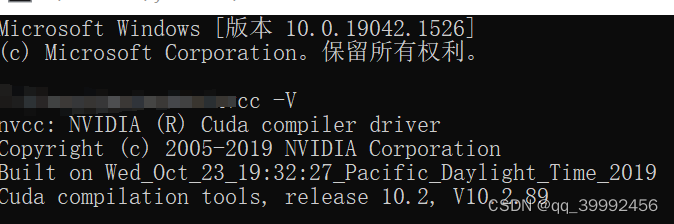
(6)点击https://developer.nvidia.com/rdp/cudnn-archive,下载和CUDA版本一致的cuDNN
(比如我的CUDA10.2,应该安装cuDNN for CUDA10.2)
(7)解压之后,把三个文件bin、include、lib直接复制到CUDA的安装目录下,替换原有文件即可
(8)镜像安装pytorch-gpu和torchvision
win+r,cmd,pip install torch==1.11.0+cu113 torchvision==0.12.0+cu113 torchaudio===0.11.0+cu113 -f https://pypi.tuna.tsinghua.edu.cn/simple
(9)测试pytorch和torchvision安装是否成功
import torch
import torchvision
print(torch.__vision__)
print(torch.version.cuda)
print(torch.cuda.is_available())
返回
1.6.0
10.2
True
成功























 3万+
3万+

 被折叠的 条评论
为什么被折叠?
被折叠的 条评论
为什么被折叠?








